

Snížená spotřeba RAM
Zničte program pro špionážní systém Windows 10
Na mém počítači je nainstalován Windows 8.1, který po načtení, s několika programy spuštěnými na začátku, může spotřebovat asi 2 gigabajty RAM. Pokud spustíte prohlížeč s několika aktivními kartami, počet se zvýší na 4-5 koncertů. Určení přesných čísel pro každý operační systém je docela obtížné, takže můžete jíst méně RAM nebo možná i více. Všichni však dobře víme, že Windows 10 je schopen jíst ve velkých porcích. Důvodem je především tzv. Telemetrické procesy, i když existují i jiné důvody. Telemetrické procesy jsou základní úkoly operačního systému, které shromažďují diagnostická data. Opakovaně jsme je zmiňovali v jiných článcích. Takže v nejnovější verzi operačního systému od společnosti Microsoft existuje mnohem více služeb souvisejících s telemetrií než jeho předchůdci. Je snadné uhodnout, že pro správné fungování přerostlého špionážního personálu je zapotřebí mnoho systémových prostředků, zejména RAM. Můžete zabíjet nenáročné procesy jemným doladěním operačního systému, ale jak ukazuje praxe, úplné zbavení se jich tímto způsobem je velmi obtížné. Je mnohem snazší nainstalovat příslušný nástroj. A zde Zničte Windows 10 Spying přichází na záchranu, která je schopna nejen bojovat proti špionážním úkolům, ale také deaktivovat Windows Defender, Cortana, Windows Updater a mnoho dalšího..
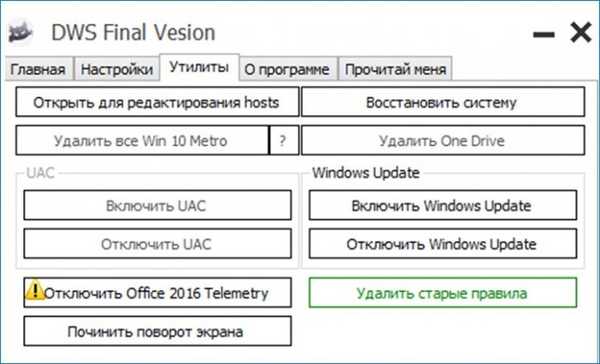
Snadný optimalizátor služeb
Spolu s telemetrii v operačním systému, zejména v první desítce, existují i další procesy, které většina z nás nikdy nepoužívá, a proto se doporučuje je vypnout. Každý úkol na pozadí jí velmi málo paměti RAM, ale pokud je všechny přidáte dohromady, uvidíte, že několik stovek megabajtů bylo odesláno na nesprávné místo. Nepotřebné procesy můžete také vypnout ručně pomocí ovládacího panelu, je však nejlepší používat tradičně software třetích stran, který váš problém vyřeší stisknutím tlačítka. Zde přichází záchranný program Easy Service Optimizer. Také jsme mu věnovali samostatný článek, abyste si jej mohli přečíst..
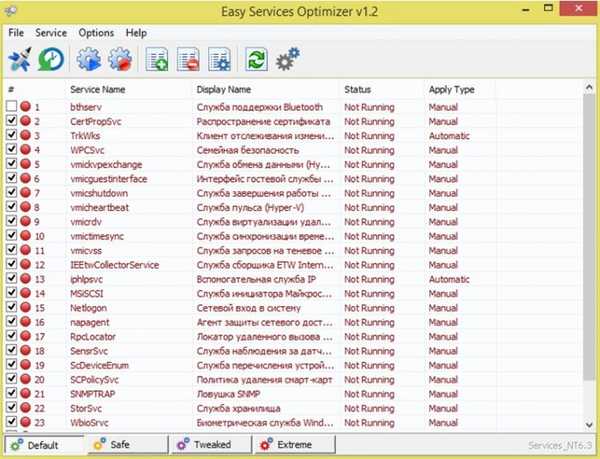
Jedinou věc, kterou musíme ručně zakázat, je služba Superfetch, která ukládá různá data o programech, knihovnách, procesech atd. Do paměti počítače. V některých případech může tato služba zrychlit počítač, ale pokud RAM v počítači nestačí, měla by být vypnuta.
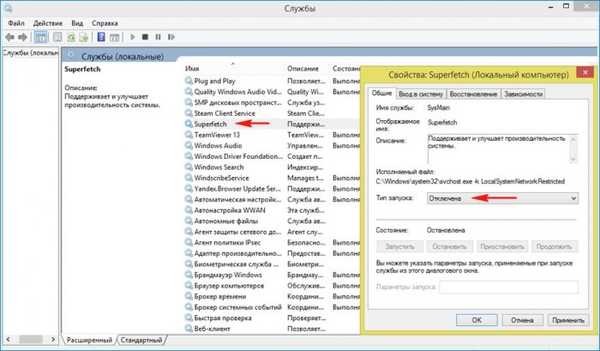
Pokud jde o práci s prohlížeči, můžete použít funkce optimalizace obrazu a uvolnění nevyužitých karet z paměti.

Memredct
Pokud vám všechna výše uvedená doporučení nestačí, můžete se uchýlit k těžkému dělostřelectvu - MemReduct.
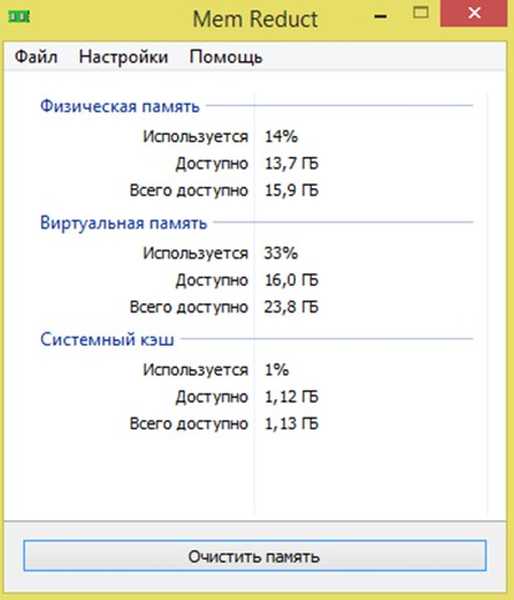
Pokud chceme shrnout všechny výše uvedené tipy, dostaneme to, abychom snížili spotřebu RAM, potřebujeme: 1. Zničit Windows Spying - zničit telemetrii. 2. Easy Service Optimizer - pro deaktivaci zbytečných procesů na pozadí. 3. Ruční vypnutí Superfetch, což je nejnáročnější proces. 4. Povolte funkce prohlížeče pro optimalizaci obrázků a uvolnění neaktivních karet. 5. Odebrání velkého počtu dalších rozšíření. 6. Použití standardních témat. 7. MemReduct - pro pravidelné a diskrétní vykládání dat z RAM. Tím se uzavírá seznam doporučení. Nechte svou RAM vždy čistou a Bůh IT vám dá nový rok RAM slotů. Uvidíme se brzy v nových publikacích!
Štítky článku: Čištění a optimalizace RAM











